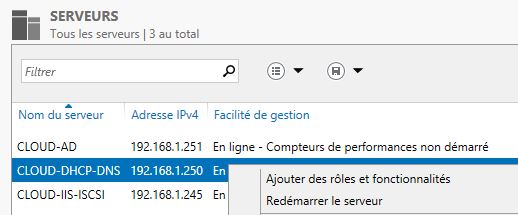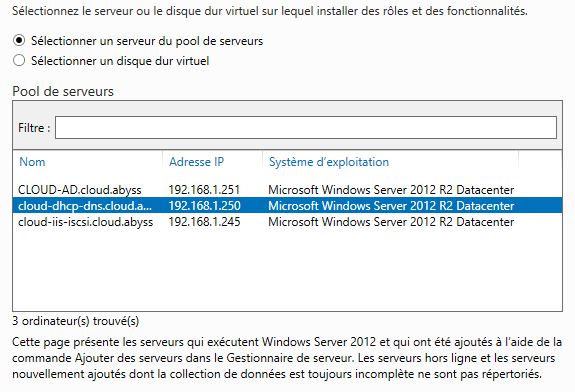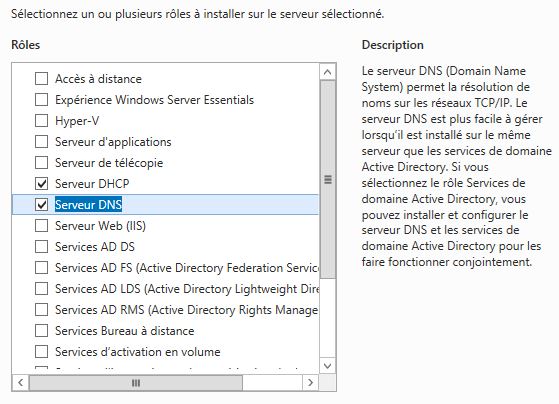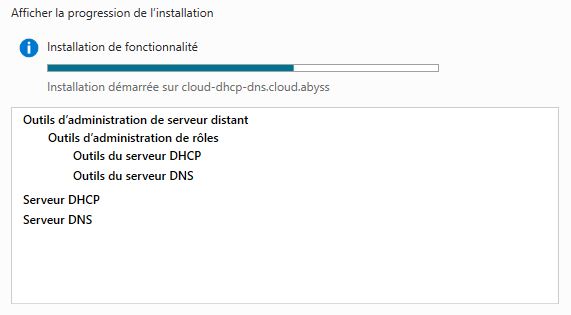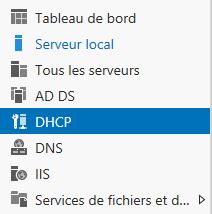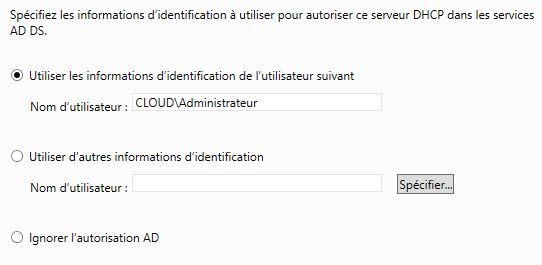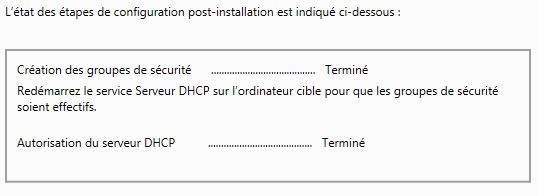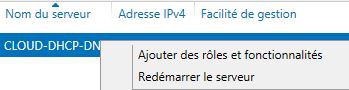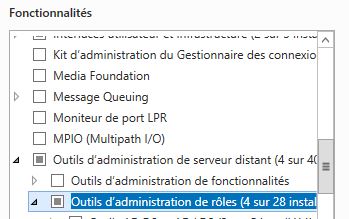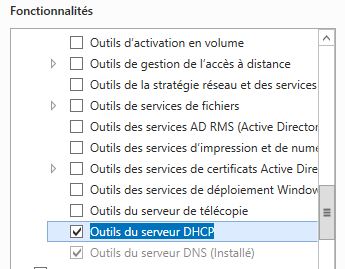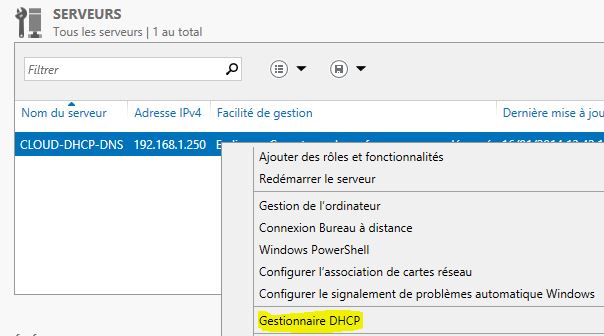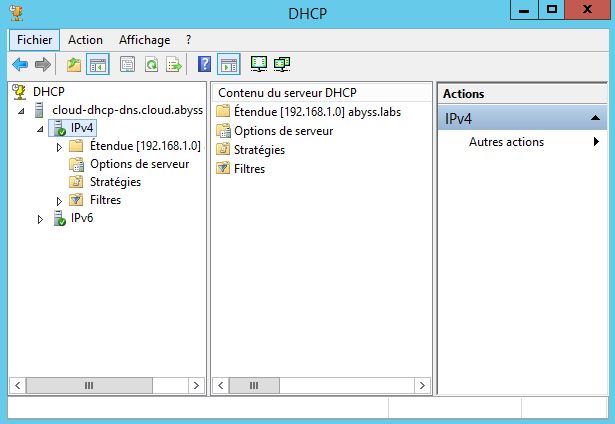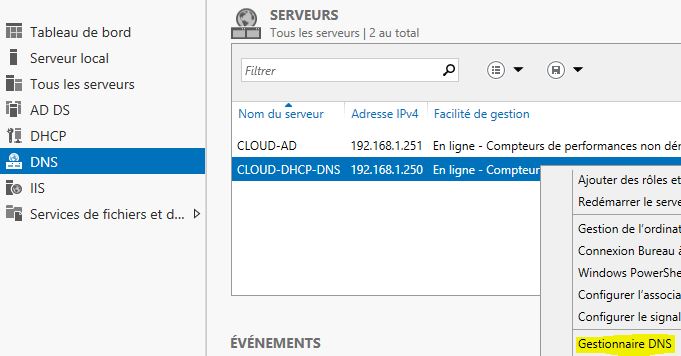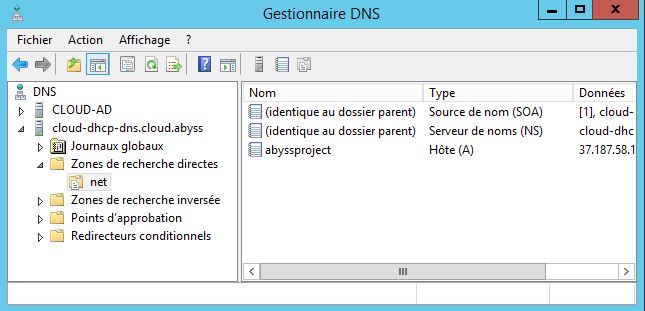Attention, cet article a plus d'une année d'ancienneté. Il est possible que les informations présentées ne soient plus à jour, spécialement dans le cadre d'un article technique.
Bonjour à tous,
Toujours dans la lignée du dossier du début d’année, et après avoir vu l’outil Sysprep et l’Active Directory, nous allons aujourd’hui nous atteler aux services DHCP et DNS.
Pour rester dans la ligné des articles précédemment cités aucune manipulation ne sera faite sur le serveur dhcp-dns, tout sera effectué depuis la console de gestion du serveur disposant d’Active Directory.
L’installation des services
Rendez vous dans la console de gestion, allez sur l’onglet « tous les serveurs » et faites clique droit sur le serveur ou vous voulez installer les services et faites Ajouter des rôles et des fonctionnalités :
Plus loin dans l’utilitaire on va vérifier que nous avons bien le bon serveur qui est sélectionner :
Après, vous devrez sélectionner les services et continuer comme si il s’agissait d’une installation en local :
Vous n’avez plus qu’à attendre que l’installation progresse en live :
Configuration du DHCP
Rendez vous de nouveau à la base de la console de gestion, toujours sur le serveur hébergeant l’Active Directory dans notre cas, et choisissez DHCP dans le menu de gauche :
En arrivant, vous aurez ce message en haut, cliquez sur « autres » et « Terminer la configuration » :
L’assistant de configuration DHCP va maintenant se lancer, dans un premier temps, nous allons configurer l’authentification pour l’Active Directory :
Si tout est bien configurer, le message de résumé devrait ressembler à ça :
Redémarrez maintenant le serveur DHCP-DNS, pendant ce temps on va installer les outils d’administration pour le dhcp et le dns sur notre serveur Active Directory :
Une fois que c’est fait et que le serveur DHCP-DNS à redémarrer, retournez dans DHCP et faites maintenant clique droit et « gestionnaire DHCP » :
Vous n’avez plus qu’à configurer votre ou vos étendues DHCP :
Configuration du DNS
Pour le DNS c’est à peut près la même chose, il suffit de choisir le serveur désiré et d’aller dans le gestionnaire DNS :
Et ensuite, faites ce que vous avez à faire avec le service DNS :
Voilà, c’est fini pour cet article, le prochain et dernier article de ce premier dossier de 2014 sera sur les services IIS et iSCSI.